Я рассмотрел EdgeDeflector еще в 2017 году, когда впервые была выпущена программа с открытым исходным кодом. Он был разработан для решения серьезной проблемы удобства использования в операционной системе Microsoft Windows 10, поскольку операционная система открывала некоторые ссылки только в собственном браузере Microsoft Edge Microsoft, а не в других браузерах, даже если этот другой браузер был установлен в системе по умолчанию.
Разработчик выпустил несколько обновлений для программы в 2017 году, но в последующие годы взял творческий отпуск. В конце прошлого месяца, после почти четырех лет отсутствия обновлений, была выпущена новая версия EdgeDeflector.
EdgeDeflector 1.2 решает несколько проблем, появившихся в новых выпусках Windows 10. Существующим пользователям необходимо полностью удалить старую версию перед установкой новой версии.
Само приложение имеет размер 60 Килобайт. Обратите внимание, что Windows 10 может отображать страницу предупреждения SmartScreen. Ознакомьтесь с нашим руководством SmartScreen о том, как обойти запрос.
EdgeDeflector больше не может вносить необходимые изменения автоматически из-за изменений, внесенных в процесс Microsoft. Программа открывает страницу с инструкциями после успешной установки, которые проводят пользователей программы через процесс установки. По сути, что нужно сделать, это установить приложение в качестве протокола по умолчанию для собственного протокола Microsoft Edge, который использует Windows 10.
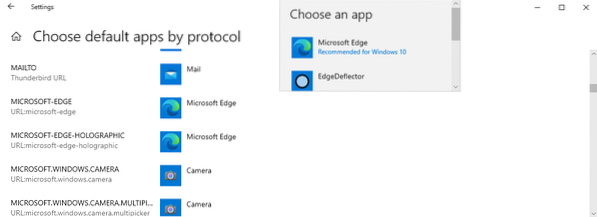
Вот как это делается:
- Выберите «Пуск»> «Настройка» или используйте Windows-I, чтобы открыть приложение «Настройки».
- Откройте Приложения> Приложения по умолчанию.
- Прокрутите вниз и выберите «Выбрать приложения по умолчанию по протоколу».
- Прокрутите вниз до MICROSOFT-EDGE на открывшейся странице.
- Активируйте запись Microsoft Edge рядом с ним и выберите EdgeDeflector в качестве нового обработчика протокола.
- Выберите «все равно переключиться», если Microsoft пытается убедить вас не делать этого.
EdgeDeflector должен быть указан как обработчик по умолчанию после операции.
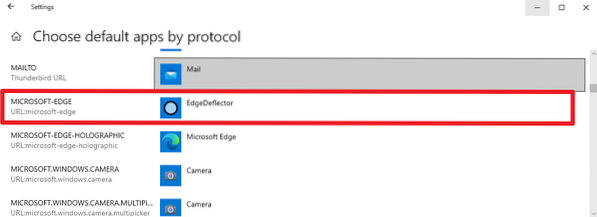
Процесс не меняет веб-браузер по умолчанию. Если Edge установлен в качестве браузера по умолчанию, ссылки протокола Microsoft Edge, используемые поиском, новостями и интересами и в других областях операционной системы, все равно будут открываться в Edge.
Измените веб-браузер в разделе "Приложения по умолчанию", если вы еще не сделали этого. Вы можете проверить это следующим образом:
- Используйте Windows-R, чтобы открыть окно запуска.
- Введите или вставьте microsoft-edge: взломы.сеть и нажмите "возврат".
- Домашняя страница Ghacks должна открываться в браузере по умолчанию, установленном в системе.
Вы можете скачать последнюю версию EdgeDeflector со страницы проекта на GitHub. Новая версия устанавливается для каждого пользователя, а не для всей системы, и из-за этого не требует повышения прав.
Разработчик исправил проблему совместимости с некоторыми антивирусными программами, которые помечали установщик EdgeDeflector как подозрительный.
Теперь ваша очередь: Какой браузер установлен в вашей системе по умолчанию? Вы использовали EdgeDeflector в Windows 10??
 Phenquestions
Phenquestions


